윈도우 8.1에는 OneDrive가 기본 탑재되어 있습니다. 그 덕분인지 MS 오피스 문서 외에도 이것 저것 많은 파일을 저장하게 되네요.
1. 자동 저장 기능 + OneDrive = 편리함이 두 배!
▼ 픽픽(PicPick)으로 캡처한 사진이 자동으로 OneDrive의 ‘사진’ 폴더에 저장되게 설정해 놓았습니다. 다른 프로그램들에서도 응용 가능하겠죠? 특히 자동으로 저장하는 기능이 있거나, 기본 저장 폴더를 OneDrive의 특정 폴더로 지정할 수 있다면 편리할 것입니다.

덕분에 예전에 촬영한 스크린샷을 찾기 위해 우왕좌왕할 필요가 없어졌죠.

2. OneDrive에 파일/폴더가 너무 많아요! 용량을 절약할 수 없을까요?
다만 새로 OS를 설치하거나 할 때에는 그만큼 많은 사진을 동기화한다는 문제가 있지만, 다행스럽게도 윈도우 8.1의 OneDrive는 내가 원하는 폴더만 동기화할 수 있습니다.
▼ 먼저 OneDrive 설정에 들어갑니다.
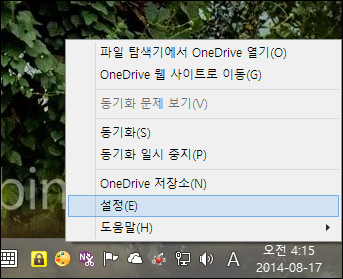
▼ ‘설정’ 탭에서 [모든 파일을 온라인 전용으로 설정…]을 클릭합니다. 이러면 하드 디스크의 공간을 절약할 수 있어서 SSD를 C 드라이브로 사용하는 분께 유용합니다.
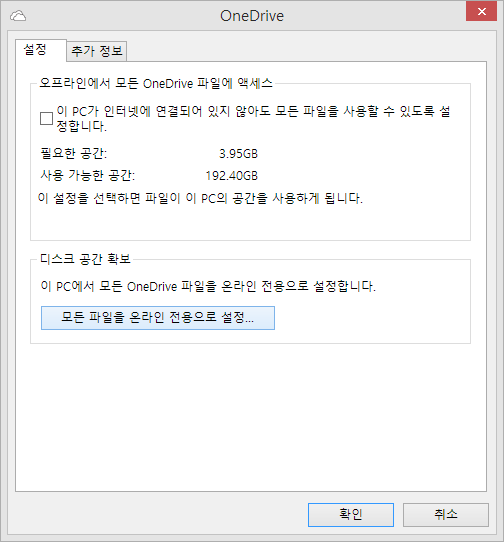
3. 내가 원하는 폴더만 오프라인에서 사용(미리 다운로드)할 수 있나요?
디스크의 용량을 절약하면서도, 자주 쓰는 폴더에서는 빠르게 파일을 열 수 있어야겠죠?
▼ 자주 사용하는 OneDrive 하위 폴더를 선택한 뒤, 단축 메뉴를 열어 [오프라인 사용 가능]을 클릭합니다.

▼ 자주 사용하는 폴더를 위한 밑 작업이 시작됩니다. 방금 전 설정한 폴더는 파일의 개수가 많고 각 파일의 용량이 적은 편입니다. 이런 경우에는 미리 다운로드 해 놓는 편이 유리하다고 판단했습니다.

▼ ‘OneDrive가 최신 상태임’이 나타나면 완료입니다.

▼ 빠르면서도 편리한 OneDrive 환경을 만들어 사용하세요 ^^
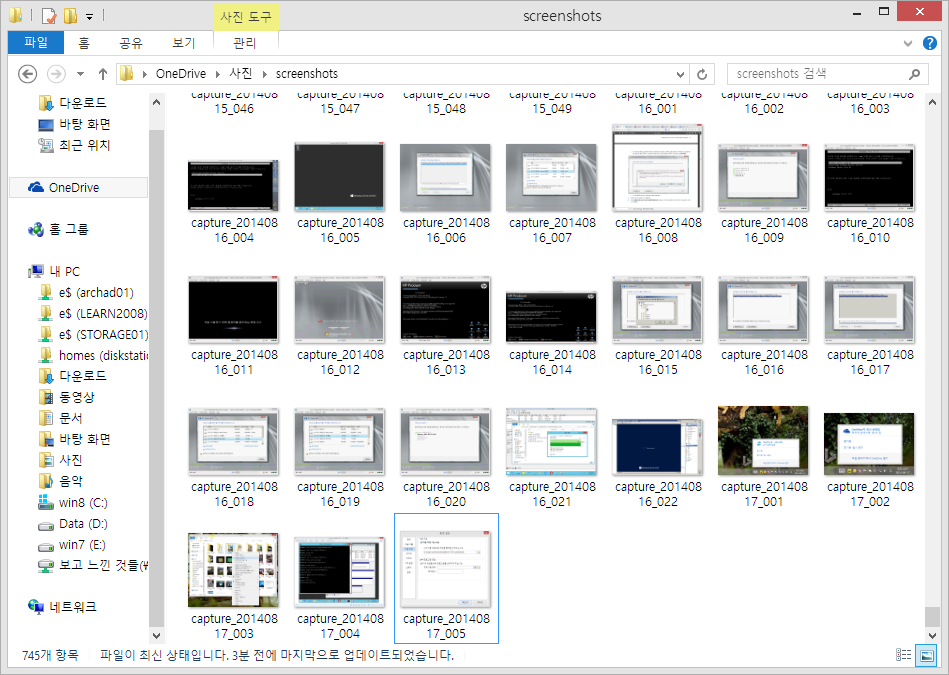
덧. OneDrive는 역시 최신의 기술이라 그럴까요? 2011년에 작성한 ‘Windows Live Mesh 2011 활용 팁’과는 사용 방식이 점점 달라지고 있네요. 점점 더 현실성 있는 활용의 범위에 들어가고 있네요. OneDrive의 활용에 관심 있으시면 ‘[윈도우 PC로 나만의 퍼스널 클라우드 구축하기] 9. 스카이드라이브 활용하기’도 한번 읽어 보세요. 파일이 자동으로 저장되는 공간으로 활용하는 것을 넘어, 좀 더 영리하게 동기화 저장소를 활용할 수 있습니다. ![]()
더 많은 윈도우 8 팁
- 2014/01/04 윈도우 8 시작 화면의 타일을 처음 상태로 되돌리기
- 2013/05/30 아크몬드와 함께 윈도우 8 시작 화면 완전정복하기
- 2013/04/21 시스템 이미지 백업/복구 기능으로 소중한 내 컴퓨터 지키기
- 2013/04/07 윈도우 8의 파일 히스토리 기능으로 소중한 내 데이터 지키기
- 2013/03/23 [윈도우 PC로 나만의 퍼스널 클라우드 구축하기] 11. 마치며: 무궁무진한 퍼스널 클라우드 활용










































Recent Comments